aplikacja mobilna my Randstad.
jak wprowadzać ewidencję czasu pracy?
aplikacja mobilna my Randstad
jak zadeklarować zamiar pracy zdalnej w aplikacji mobilnej.
Jeśli Twój pracodawca określa limit pracy zdalnej (okazjonalnej i/lub dodatkowej) to na dniu ewidencji w aplikacji mobilnej zobaczysz ile limitu masz jeszcze do wykorzystania.
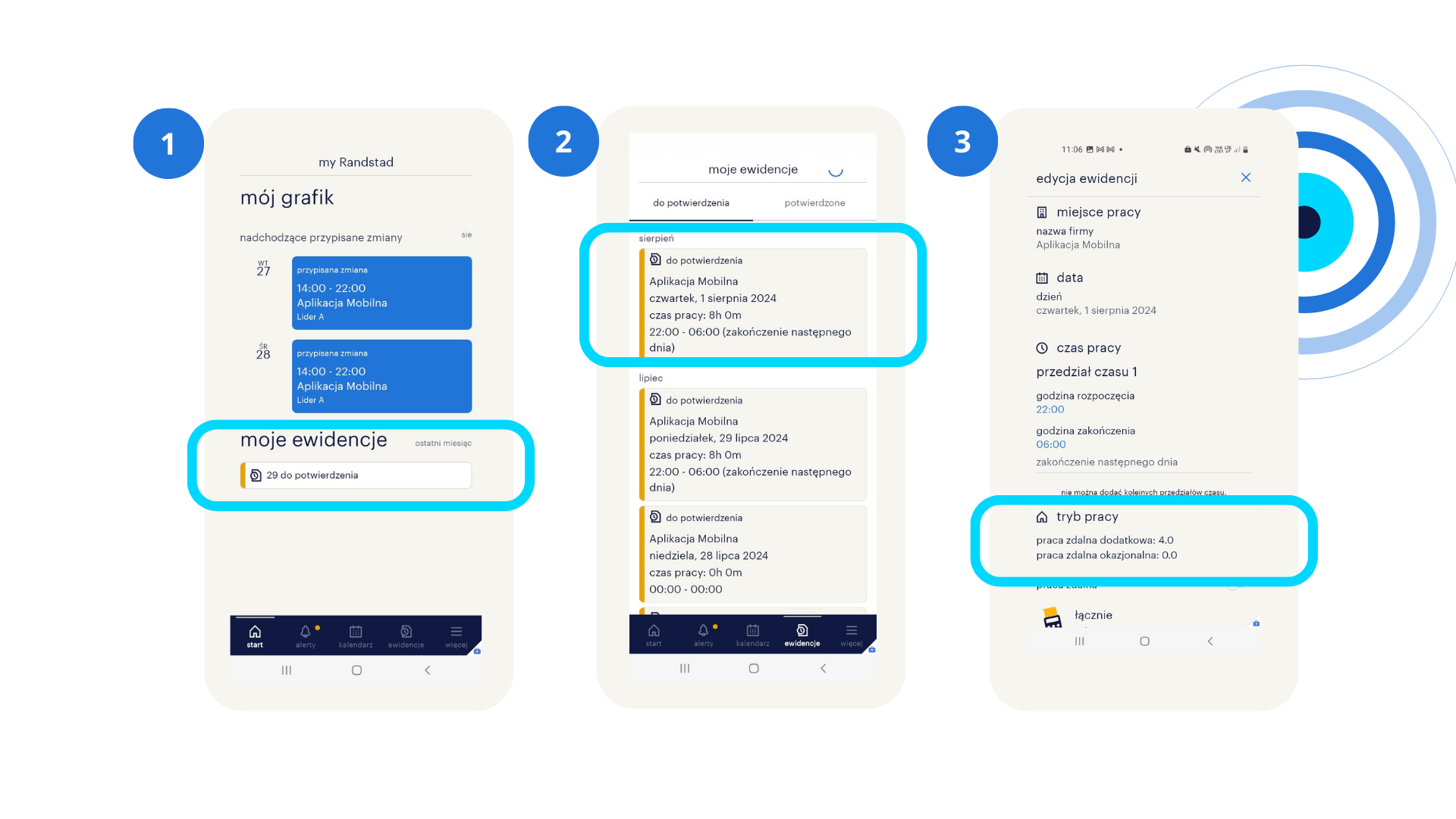
praca zdalna.
W aplikacji mobilnej możesz otrzymywać komunikaty dot.:
- anulowania przez przełożonego zgłoszenia pracy zdalnej, jeśli nie wyrazi zgody na pracę zdalną
- odrzucenia zgłoszenia pracy zdalnej z powodu wyczerpania dostępnego limitu pracy zdalnej (jeśli spróbujesz zawnioskować o pracę zdalną pomimo braku dostępnego limitu)
Jeśli Twój pracodawca daje możliwość korzystania z pracy zdalnej okazjonalnej i dodatkowej, to w aplikacji mobilnej deklarujesz tylko chęć skorzystania z pracy zdalnej. Nie ma możliwości wskazania, z którego rodzaju pracy zdalnej chcesz korzystać danego dnia:
- zawsze w pierwszej kolejności wykorzystywany będzie limit pracy zdalnej dodatkowej, a po jego wyczerpaniu - limit pracy zdalnej okazjonalnej.
- po wyczerpaniu wszystkich limitów zgłoszenie pracy zdalnej zostanie odrzucone.





